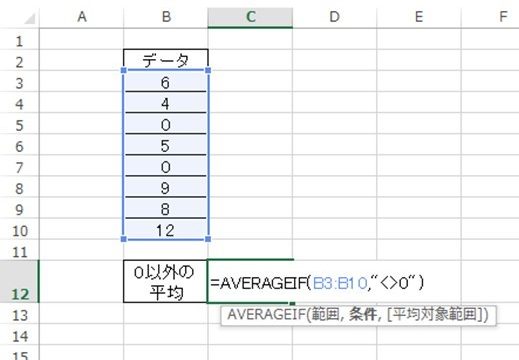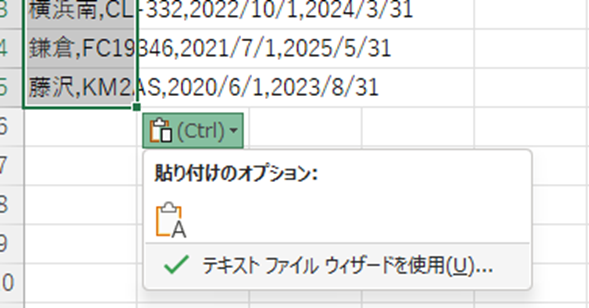この記事では「エクセルにて枠線を消す(一部や無限の格子の罫線等)・ショートカットの方法【一括削除】」について解説していきます。
方法としては下記のようなものが一般的に利用できます。
・リボンの「表示」にある「目盛線」チェックボックス
・書式設定の「罫線」タブの設定
それでは、サンプルデータを用いて解説しましょう。
目次
エクセルにて枠線を消す(一部や無限の格子の罫線等)・ショートカットの方法【一括削除】
下記サンプルでは、2つのリストが用意されています。
まずは、この2つのリストにて「枠線」と「罫線」の違いをお話ししましょう。
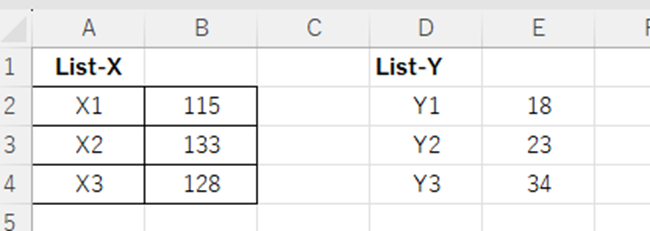
枠線とは薄いグレーで表示されているセルとセルの境界を示している線を指しています。
そのため、印刷した際に表示されることはありません。
一方、罫線とはユーザーによって意図的に引かれた線を指し、サンプルにおいては
「List-Xには罫線が引かれているがList-Yはそうではない」
といったところです。
印刷プレビューを表示してみると、その違いがはっきりとわかります。
リボンより「ファイル」をクリックし、切り替わった画面で左端の「印刷」を選択してみましょう。
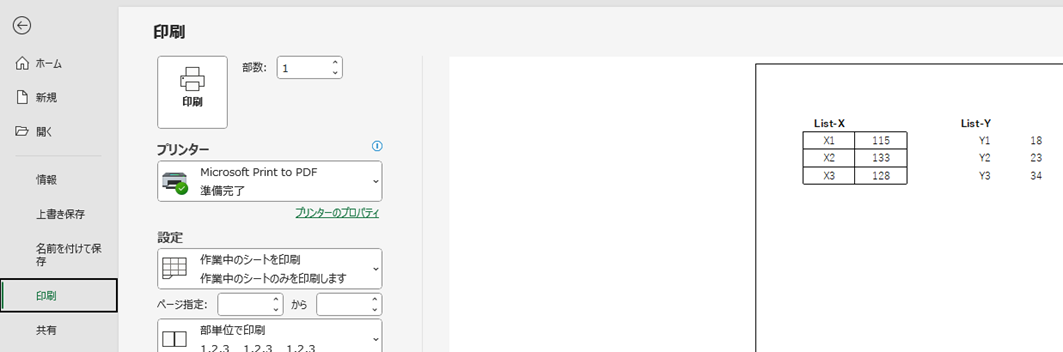
枠線の削除方法
それでは、まず枠線を消す方法からお話しします。
リボンより「表示」をクリックし、「表示」グループにあるチェックボックスで「目盛線」のチェックを外します。
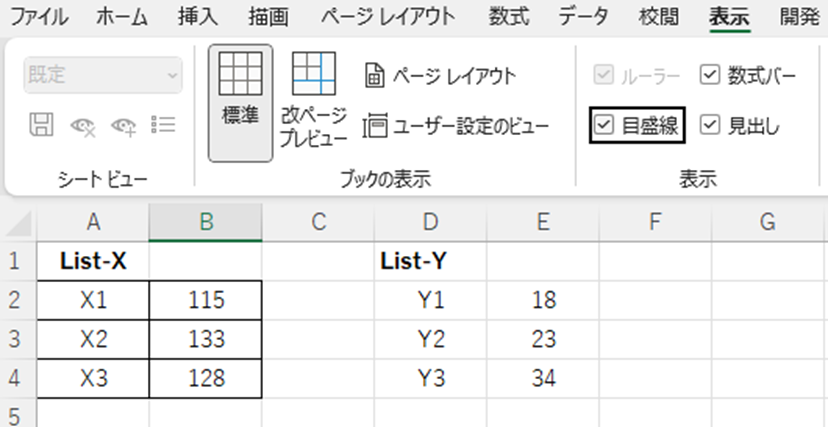
これにより、枠線は表示されなくなります。
一方、List-Xをみてみると、罫線はそのまま残っています。
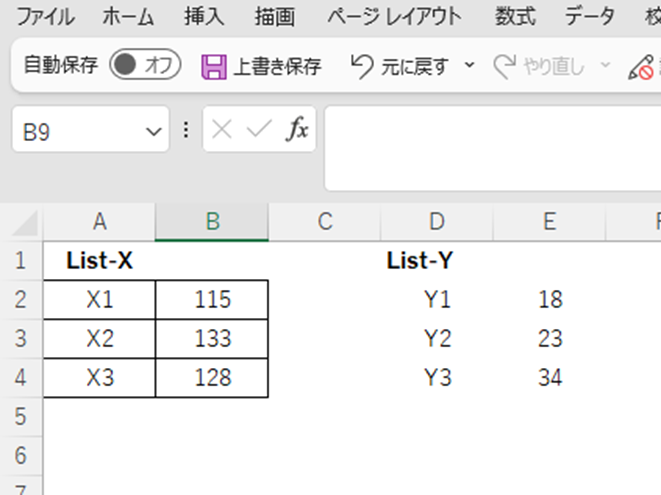
次に罫線を削除していきましょう。
List-X全体を選択し、右クリックします。
続いて、コンテキストメニューより「書式設定」をクリックしましょう。
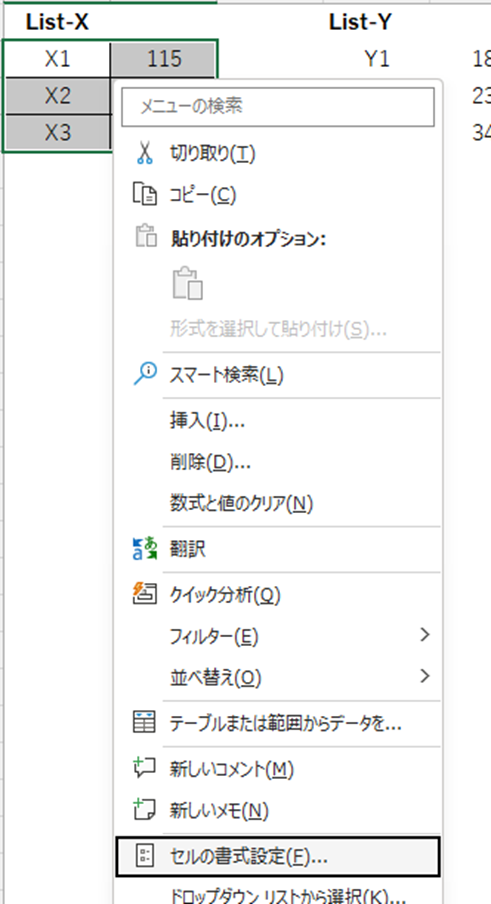
「セルの書式設定」ダイアログが開いたら、「罫線」タブを開き、「なし」をクリックします。
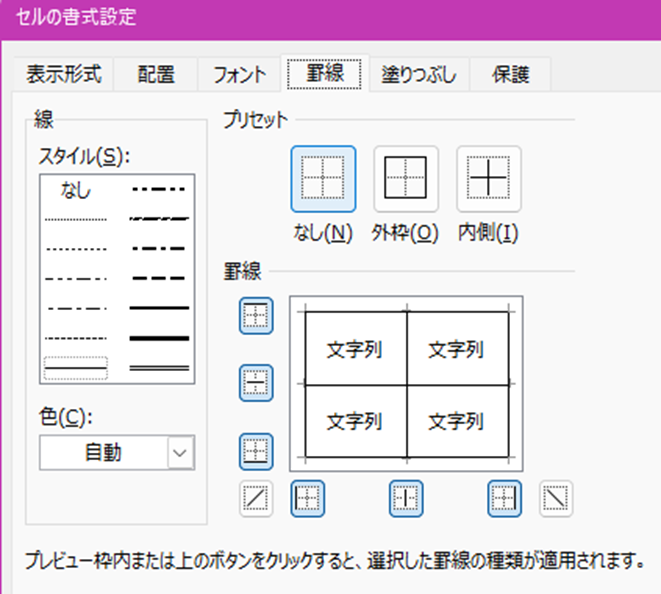
OKを押すと、下記のように罫線が引かれていない状態となります。
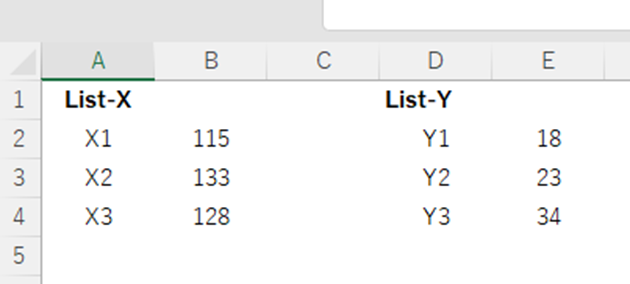
枠線のショートカット
なお、リボンについては、ショートカットキーで操作することも可能です。
Altキーを押すと、このようにフォーカスがリボンに遷移し、アルファベットまたは数字が白抜きで表示されます。
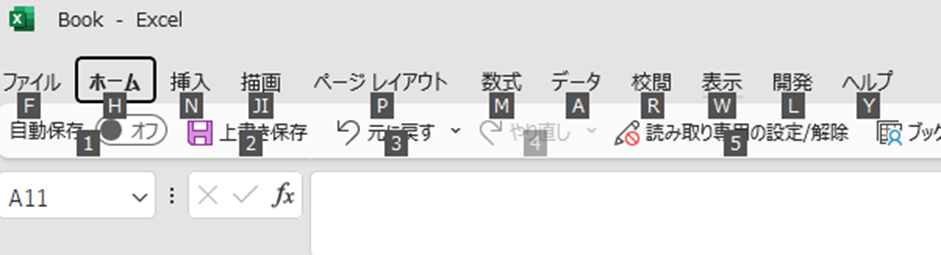
この状態で該当するキーを押すと、クリックと同等の処理が発生します。
下記例では「H」を押したことにより「ホーム」が開いています。
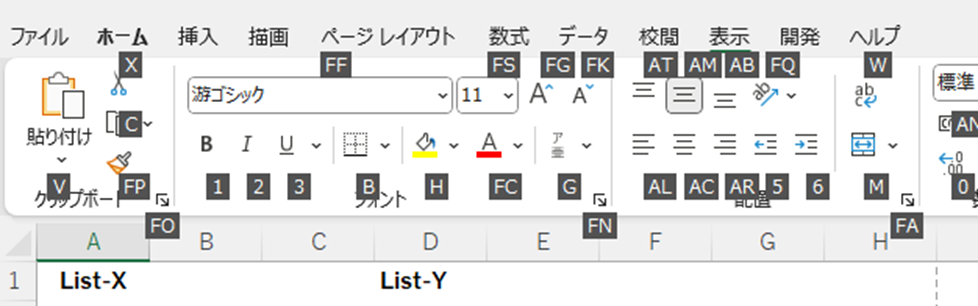
少し敷居は高いですが、覚えておいて損はないでしょう。
なお、本例で登場した「枠線」のチェックボックスまで到達するためには、
Alt → W → VG
の順でキーを押すことになります。
エクセルにて枠線の一部を消す(罫線)方法
今度は一部の枠線を消す方法についてお話しします。
対象の領域にあるセルを選択します。
次に右クリックしてコンテキストメニューを開き、「セルの書式設定」をクリックします。
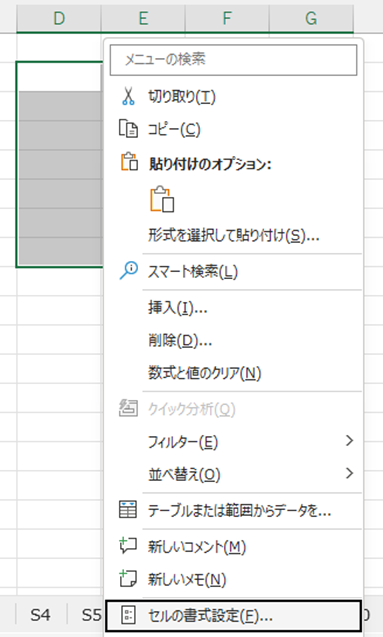
「セルの書式設定」ダイアログで「塗りつぶし」タブを開き、背景色を白に設定します。
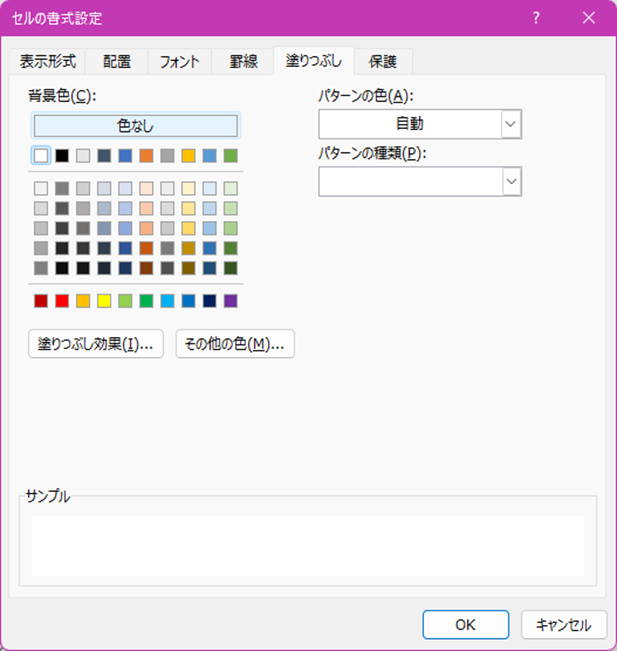
OKを押すと、このように枠線が見えなくなります。
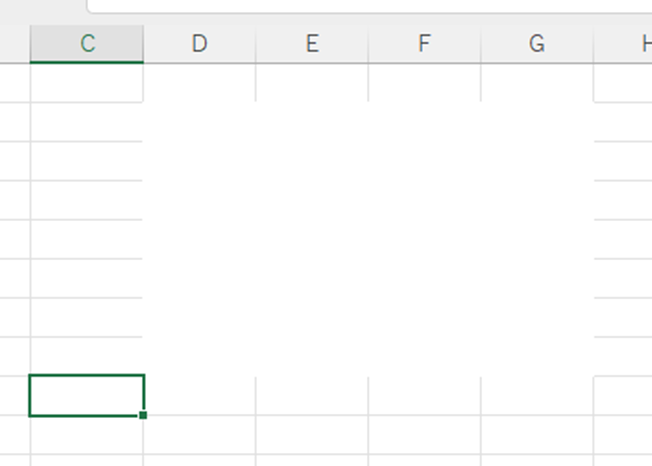
罫線を部分的に消す場合も枠線と同じく、消したい場所を選択した状態で右クリックし、「書式設定」を実行します。
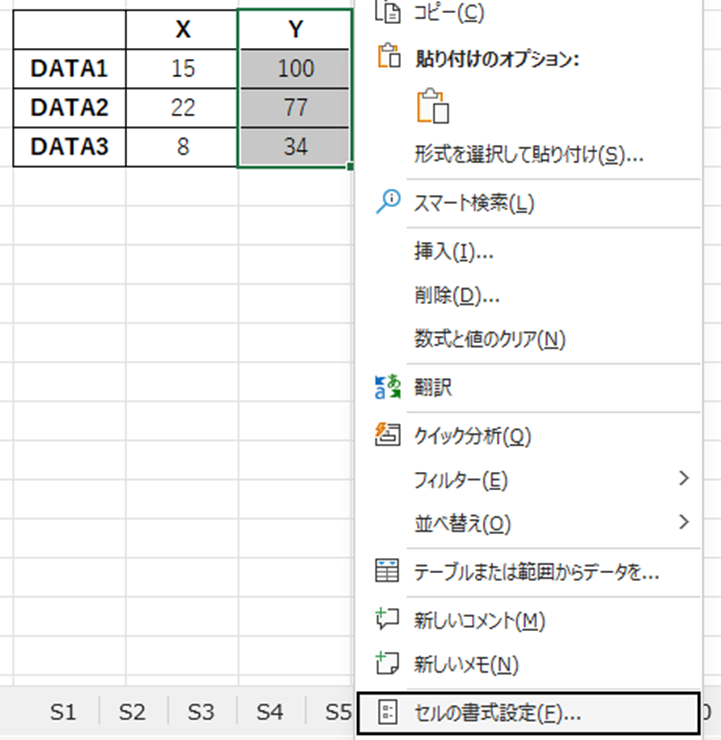
「罫線」タブを開いて、消したい罫線を選択します。
下記では内側の罫線をなしにしています。
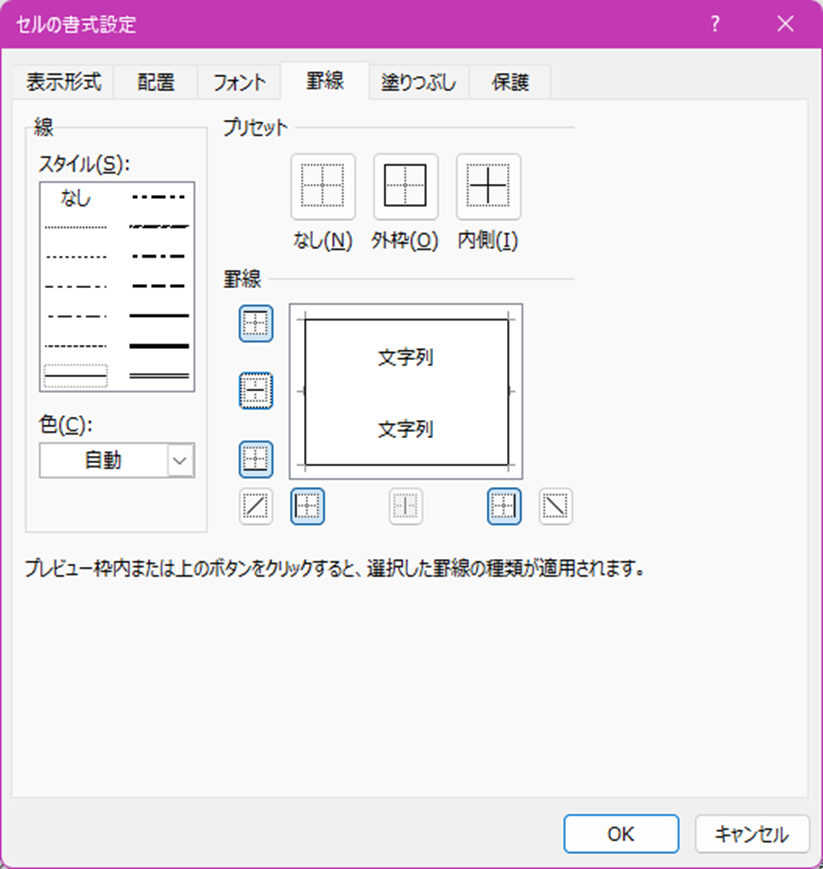
OKを押し、内側の罫線を消すことができれば成功です。
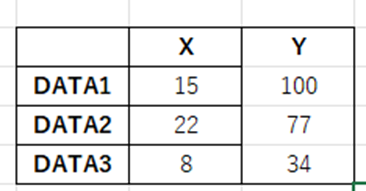
なお、「セルの書式設定」ダイアログはコンテキストメニューから開くのが一般的に知られていますが、ショートカットキー「Ctrl+1」で開くこともできます。
エクセルにて無限の格子の罫線を一気にまとめて消す方法【一括削除】
下記のような無限に続く罫線を一括削除するにはどうすればよいでしょうか。
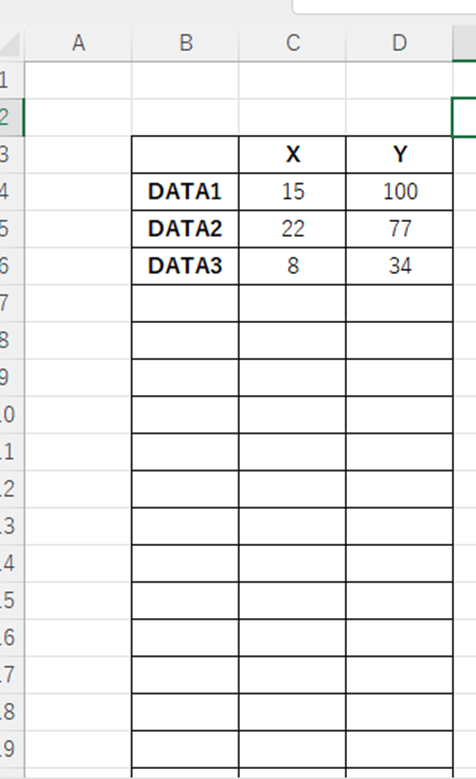
この場合は、罫線を消す行をすべて選択するといったことが求められます。
この操作を行うためのキーボードショートカットがありますので、以降で解説します。
まず、1行を選択する必要があるので、Shift+スペースを同時押ししましょう。
下記のように行の見出しがハイライトされていればOKです。
また、この操作は半角モードの場合しか実行できないので事前に確認しておきましょう。

次に、Shift+Ctrl+↓を同時押しします。
最終行である1048576行まで選択された状態になれば問題ありません。

この状態でCtrl+1を同時押しし、「セルの書式設定」ダイアログを開きます。
「罫線」タブを開き、上部以外のすべての罫線を削除します。

OKを押すと、罫線が削除され、お題クリアとなります。
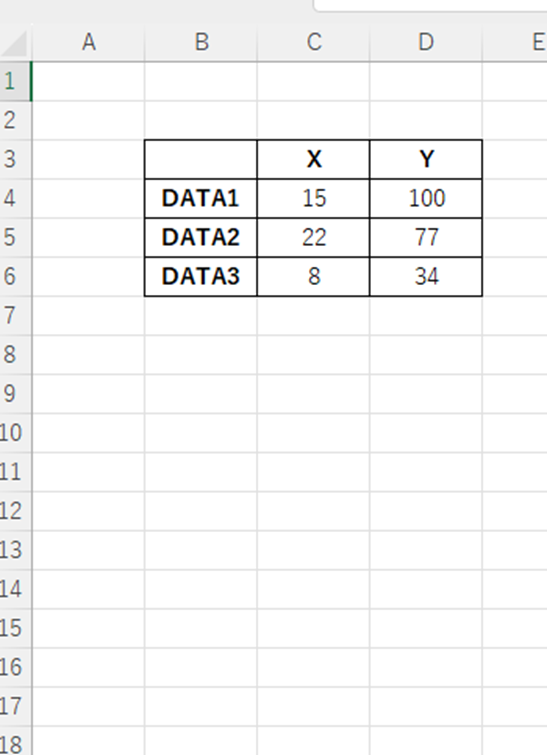
まとめ エクセルにて枠線を消す(一部や無限の格子の罫線等)・ショートカットの方法【一括削除】
この記事では「エクセルにて枠線を消す(一部や無限の格子の罫線等)・ショートカットの方法【一括削除】」について解説しました。
ショートカットキーは体で覚えるものであり、各々で練習するよりありません。
簡単ではないですが、使いこなせるようになれば、作業が格段にスピードアップし、また「かっこいい人」に見えるはずです。
エクセルに限らず、ショートカットキーに関する記事はインターネット上に無数に存在するので、興味あるなら、読んでみるとよいでしょう。